Come aprire file DMG
Hai scaricato da Internet un file in formato DMG e non riesci ad aprirlo? Se utilizzi un PC Windows è normale. I DMG sono dei file immagine, come i famosissimi ISO, che però sono basati sul formato proprietario UDIF sviluppato da Apple. In poche parole, si tratta di file disegnati per i sistemi Mac e non per Windows. Per utilizzarli sui PC equipaggiati con il sistema operativo di Microsoft bisogna necessariamente affidarsi ad applicazioni di terze parti, come quelle che sto per consigliarti.
Su Mac, invece, i file DMG non dovrebbero dare alcun problema, a meno che non si abbia a che fare con degli elementi corrotti o sia “saltata” l’associazione tra questi ultimi e l’utility di lettura dei file DMG inclusa in macOS. Nel primo caso non si può fare molto: bisogna procurarsi una versione “sana” del file immagine che si sta provando ad aprire. Nel secondo caso, invece, per risolvere il problema e tornare ad aprire i DMG con un semplice doppio clic su di essi, basta agire sulle impostazioni di macOS.
Tutto chiaro fin qui? Bene, allora direi che sei pronto. Prenditi cinque minuti di tempo libero e scopri, insieme a me, come aprire file DMG sul tuo computer, sia esso un PC Windows o un Mac. Ti assicuro che si tratta di un’operazione molto più semplice di quello che immagini. Buona lettura e buon divertimento!
Indice
- Come aprire file DMG su Windows
- Come aprire file DMG su Mac
- Come aprire file DMG online
- Come aprire file DMG su Android
- Come aprire file DMG su iPhone e iPad
Come aprire file DMG su Windows
Vorresti capire come aprire file DMG su Windows? Ti accontento subito. Qui sotto, infatti, trovi segnalate alcune applicazioni che dovrebbero fare al caso tuo.
7-Zip
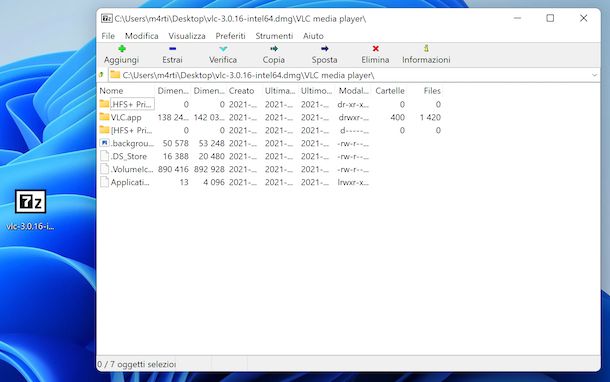
Forse non tutti lo sanno, ma 7-Zip, il famosissimo software gratuito e open source che permette di creare ed estrarre archivi compressi, consente pure di aprire file DMG in maniera semplicissima. Purtroppo non supporta quelli protetti da password, ma per il resto svolge egregiamente il suo dovere.
Per scaricare 7-Zip sul tuo computer, collegati al suo sito Internet ufficiale e clicca sul collegamento Download che trovi nella parte in alto della pagina, in corrispondenza della versione di Windows installata sul tuo PC: 32-bit x86 (se utilizzi una versione di Windows a 32 bit) oppure 64-bit x64 (se utilizzi una versione di Windows a 64 bit).
A download completato, apri il file .exe appena scaricato e, nella finestra che vedi comparire sul desktop, clicca prima sul pulsante Sì e poi sui bottoni Install e Close, per concludere il processo d’installazione di 7-Zip.
A questo punto, avvia 7-Zip selezionando il relativo collegamento che è stato appena aggiunto al menu Start, attendi che la finestra del programma risulti visibile sul desktop, clicca sul menu File situato in alto a sinistra, scegli la voce Apri da quest’ultimo e seleziona il file DMG di tuo interesse. Successivamente, ti verrà mostrato il contenuto del file DMG nella schermata di 7-Zip.
Se vuoi, puoi pure associare 7-Zip ai file in formato DMG. Per compiere quest’operazione, fai clic destro sull’icona di un file DMG e seleziona la voce Proprietà dal menu che compare. Nella finestra che si apre, clicca sul pulsante Cambia che trovi accanto alla dicitura Apri con, seleziona la voce 7-Zip File Manager dalla lista delle applicazioni disponibili e il gioco è fatto.
Se 7-Zip File manager non compare nella lista dei programmi disponibili, clicca sulle voci Altre app e Cerca un’altra app su questo PC e seleziona l’eseguibile di 7-Zip (dovresti trovarlo raggiungendo questa posizione su Windows: C:\Program Files\7-Zip).
Missione compiuta! Adesso puoi aprire i file DMG, visualizzare il loro contenuto ed estrarlo in qualsiasi cartella semplicemente facendo doppio clic sulla loro icona oppure facendoci clic destro sopra e selezionando la voce Apri dal menu contestuale.
DMG Extractor
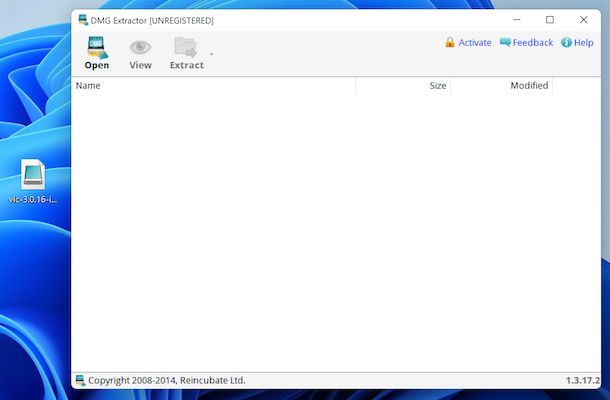
Un altro strumento a cui puoi valutare di rivolgerti per aprire i file DMG su Windows è il software DMG Extractor. Come facilmente intuibile dal nome stesso, si tratta di uno strumento destinato in maniera specifica all’apertura dei file nel formato oggetto di questa guida. È gratis, facile fa usare e permette pure di visualizzare il contenuto dei file DMG in anteprima. Eventualmente è disponibile pure in una variante a pagamento (che costa 9,70 euro) che consente di estrarre i file DMG crittografati e sblocca altre funzioni extra.
Per scaricare il programma sul tuo computer, recati sul relativo sito Web e clicca sul pulsante Download now.
A scaricamento ultimato, apri il file .exe ottenuto e, nella finestra che vedi comparire sul desktop, premi sui pulsanti Sì e I Agree. Se durante il setup ti viene proposta l’installazione del .NET Framework 3.5, acconsenti: è indispensabile per il corretto funzionamento di DMG Extractor.
Ora che visualizzi la finestra del programma sul desktop, premi sul tasto Open che si trova in alto a sinistra, seleziona il file DMG che vuoi aprire e attendi che il contenuto dello stesso risulti visibile.
In seguito, se vuoi solo visualizzare determinati file selezionali e premi sul pulsante View che si trova in alto, mentre se vuoi effettuare l’estrazione premi sul pulsante Extract e decidi se estrarre tutti i file nella posizione corrente, in un’altra cartella oppure se intervenire solo su alcuni file.
Come aprire file DMG su Mac
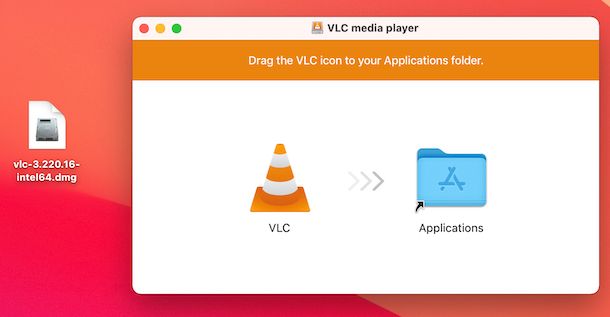
Vediamo, adesso, come aprire file DMG su Mac. Come detto in apertura, i file DMG sono disegnati per macOS e in quanto tali possono essere aperti sui computer a marchio Apple usando le funzioni predefinite del sistema operativo.
Per cui, per riuscire nel tuo intento, ti basta fare doppio clic sull’icona del file DMG di tuo interesse e attendere che compaia la finestra con i file contenuti al suo interno (se il file è protetto, inserisci anche la password di sblocco). In alternativa, fai clic destro sul file e seleziona la voce Apri dal menu contestuale.
Oltre che come ti ho appena indicato, puoi aprire i file DMG usando Utility Disco, l’utility per la gestione di dischi e partizioni inclusa “di serie” in macOS. Per servirtene, avvia l’applicazione accedendo al Launchpad e selezionando la relativa icona (quella con il disco fisso e lo stetoscopio) che trovi nella cartella Altro.
Una volta visualizzata la finestra di Utility Disco, fai clic sul menu File in alto a sinistra, quindi sulla voce Apri immagine disco in esso presente e seleziona il file DMG che vuoi aprire. Successivamente, apri il Finder cliccando sulla sua icona (quella con la faccia sorridente) che trovi sulla barra Dock, seleziona il nome del file DMG dal menu a sinistra che trovi nella finestra che compare e potrai accedere al contenuto del file.
Se nel compiere le operazioni che ti ho descritto poc’anzi non riesci comunque ad aprire i file DMG oppure vengono aperti con un software diverso dalle soluzioni fornite ufficialmente da Apple, è perché è stata rimossa l’associazione. Per rimediare, fai clic destro su un qualsiasi file in formato DMG e seleziona la voce Ottieni informazioni dal menu che compare, dopodiché espandi il riquadro Apri con presente nella finestra che si apre, seleziona la voce DiskImageMounter dal menu a tendina sottostante e clicca prima sul pulsante Modifica tutto e poi su quello Continua.
Se nel menu a tendina per la selezione delle applicazioni non trovi DiskImageMounter, scegli la voce Altro e seleziona “manualmente” l’eseguibile /Sistema/Libreria/CoreServices/DiskImageMounter.app.
Se, invece, il tuo problema è che non riesci ad aprire un singolo file DMG, probabilmente questo è corrotto e non può essere letto da macOS perché non è stato scaricato completamente o non è stato generato correttamente. In tal caso, l’unica cosa che puoi fare è riscaricare il file DMG danneggiato e/o cercarne una versione “sana”.
Come aprire file DMG online
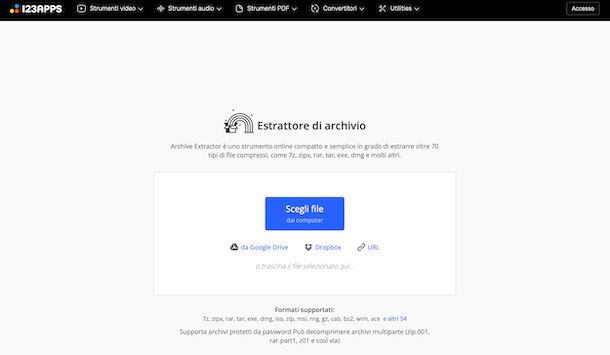
Oltre che usando degli strumenti appositi disponibili per Windows e macOS, è possibile aprire file DMG online, agendo direttamente dalla finestra del browser, senza dover scaricare e installare assolutamente nulla sul computer. Esistono, infatti, diversi servizi utili allo scopo.
Tra i vari disponibili su piazza io ti consiglio Estrattore di archivio di 123apps che è gratis, facile da usare, funzionante senza registrazione e, file DMG a parte, permette di estrarre oltre 70 tipi di file compressi, come 7Z, ZIPX, RAR, TAR, EXE E molti altri, inclusi quelli protetti da password e quelli multi-volume. Da notare, però, che permette di agire su un massimo di 10 file al giorno, ciascuno dei quali deve avere una dimensione non superiore a 700 MB. Per aggirare questo limite e sbloccare altre funzioni extra occorre sottoscrivere l’abbonamento a pagamento (al costo di 5 euro/mese).
Per poterti servire di questo tool, raggiungi la relativa home page e fai clic sul pulsante Scegli file dal computer per selezionare dal tuo PC il file DMG relativamente al quale desideri andare ad agire. Se il file si trova online, puoi prelevare pure da Google Drive, Dropbox oppure indicandone l’URL, selezionando i collegamenti appositi.
Attendi poi che l’upload del file venga portato a termine e che ti venga mostrata la lista con tutti i file contenuti nel file DMG, dopodiché clicca sul nome di ciascuno di essi per provvedere al download sul computer. Se vuoi, puoi pure scaricare tutti i file contemporaneamente, sotto forma di archivio ZIP, facendo clic sul pulsante preposto.
Come aprire file DMG su Android
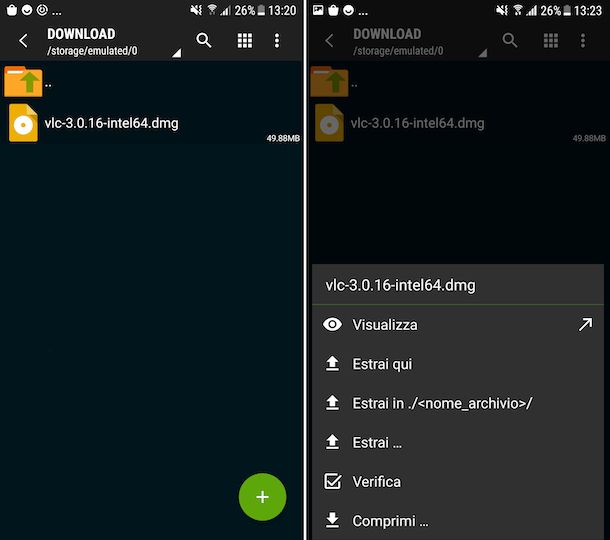
Passiamo, adesso, al mondo mobile e andiamo a scoprire come aprire file DMG su Android. Per riuscirci, basta usare un gestore di file con supporto al formato in questione oppure ci si può rivolgere a una delle tante app per la gestione degli archivi compressi che consentono di interfacciarsi anche con i file DMG.
Tra le diverse soluzioni di questo tipo, io ti consiglio di provare ZArchiver, che è una semplice app di gestione file che consente anche di aprire gli archivi e i file immagine, oltre che estrarre i dati contenuti in essi. DMG a parte, sono supportati tantissimi formati, tra cui 7z, ZIP e RAR.
Per scaricare e installare l’app sul tuo dispositivo, accedi alla relativa sezione del Play Store e premi sul pulsante Installa (se stai usando un dispositivo su cui non sono presenti i servizi Google, puoi scaricare l’app da store alternativi). In seguito, avvia ZArchiver selezionando la relativa icona che è stata aggiunta alla home screen e/o al drawer di Android.
Ora che visualizzi la schermata principale dell’app, concedi i permessi richiesti, dopodiché individua la posizione in cui si trova il tuo file DMG, fai tap sul suo nome e visualizzane il contenuto selezionando la voce la voce Visualizza che trovi nel menu che compare.
Sempre tramite il menu visibile dopo aver selezionato il nome del file DMG, ti segnalo che puoi pure decidere di estrarre i dati contenuti al suo interno, verificare se danneggiato oppure comprimerlo all’interno di un archivio.
Come aprire file DMG su iPhone e iPad

Sei finito su questa mia guida perché desideroso di scoprire come aprire i file DMG su iPhone e iPad? Mi spiace deluderti, ma la cosa non è fattibile. Infatti, pur essendo iPhone e iPad prodotti a marchio Apple e, dunque, in qualche modo legati al Mac, purtroppo non supportano i file nel formato in questione e non esistono neppure delle app tramite cui poter fare ciò.
Tenendo conto di quanto appena affermato, se hai scaricato dei file DMG su iOS/iPadOS, per poterne visualizzare il contenuto l’unica cosa che puoi fare è quella di avviare il browser che di solito utilizzi su iPhone e iPad (es. Safari), accedere tramite quest’ultimo a un servizio Web per l’estrazione dei file DMG come quello che ti ho segnalato nelle righe precedenti e usarlo per compiere l’operazione oggetto del tutorial.
In alternativa, puoi trasferire sul computer i file DMG presenti su iPhone e iPad, procedendo come ti ho spiegato nella mia guida su come trasferire dati da iPhone a PC e aprirli da lì come ti ho spiegato nei passi presenti a inizio tutorial relativi a Windows e macOS.

Autore
Salvatore Aranzulla
Salvatore Aranzulla è il blogger e divulgatore informatico più letto in Italia. Noto per aver scoperto delle vulnerabilità nei siti di Google e Microsoft. Collabora con riviste di informatica e cura la rubrica tecnologica del quotidiano Il Messaggero. È il fondatore di Aranzulla.it, uno dei trenta siti più visitati d'Italia, nel quale risponde con semplicità a migliaia di dubbi di tipo informatico. Ha pubblicato per Mondadori e Mondadori Informatica.






